Kuinka piilottaa iPhone -sovellukset
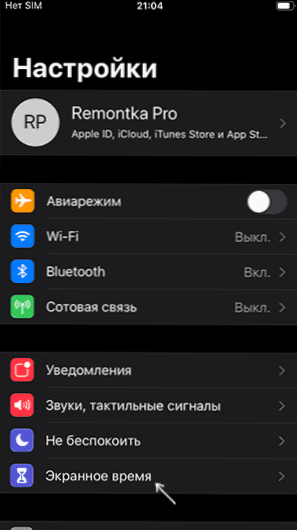
- 1759
- 116
- Steven Hermann
Jos joudut tekemään iPhonen sovelluksia, jotka on piilotettu uteliaisista silmistä poistamatta niitä samanaikaisesti, tämän tekemismenetelmä ei välttämättä ole ilmeinen, vaan on olemassa.
Näissä ohjeissa yksityiskohtaisesti kuinka piilottaa iPhone -sovellukset rakennettujen iOS -toimintojen avulla (valitettavasti kaikki ei ole kokonaan). Koko tämän keinot eivät toimi, toisin kuin tapoja piilottaa Android -sovellus.
IPhone -sovellusten piilottaminen "näytön aika" -toiminnolla
Piilota yksittäiset iPhone -sovellukset ja tehdä niistä näkymättömiä ja saavuttamattomia niille, jotka eivät tiedä salasanaa (suojauskoodia), voidaan käyttää rakennetun näytön aika -toiminnon avulla, vaiheet ovat seuraavat:
- Siirry asetuksiin - näytön aika.
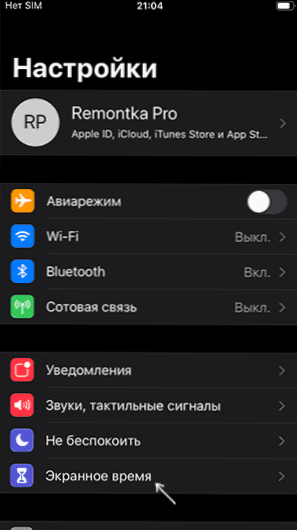
- Napsauta "Käytä koodi-parolia" ja aseta haluamasi koodi muuttaaksesi asetukset (ilman sitä se ei toimi sovellusten näyttämiseksi uudelleen).
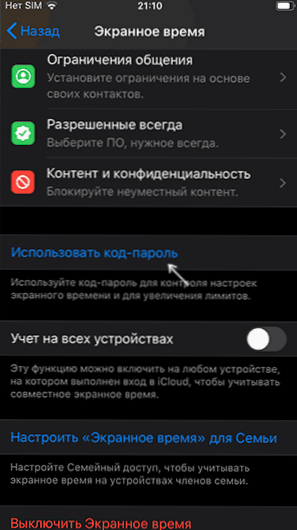
- Siirry näytön aikaparametreissa "Sisältö ja yksityisyys" -osioon - "Sallitut sovellukset".
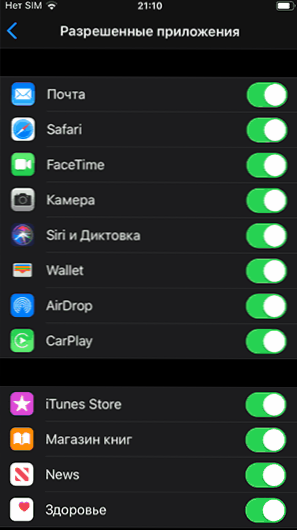
- Irrota ne rakennetut iOS -sovellukset, jotka haluat piilottaa: ne lopettavat näytön iPhonen pääruudulla, kunnes sallit ne uudelleen näytön parametreihin.
- App Store and iTunes -sovelluksen piilottamiseksi ”Sisältö- ja yksityisyyden” parametrit avaavat “Osta- ja app Store” -kohdan ja kieltää kaikki toiminnot: sovellukset piilotetaan päähenkilöltä.
Se ei aio piilottaa kolmannen osapuolen sovelluksia tällä menetelmällä, mutta halutessasi voit määrittää ”liiterajat” näytön ajan asetuksissa: asettamalla siihen rajoitus sovelluksen käytölle, joka on yhtä suuri kuin 0, estät sen.
Samanaikaisesti se näytetään pääruudulla, mutta se ei ole mahdollista käynnistää, ennen kuin sammutat rajoituksen näytön aika -asetuksissa, joille sinun on annettava salasana salasanan toisessa vaiheessa.
Toinen menetelmä, jota ei voida kutsua tehokkaaksi, mutta ehkä joku on hyödyllinen:
- Aseta piilotettava sovellus ja muut sovellukset yhdessä kansiossa pääreunassa.
- Vedä tämän kansion sisällä sovellus, joka on piilotettava kansioon oikealle puolelle niin, että se siirretään seuraavaan "välilehteen" tässä kansiossa.
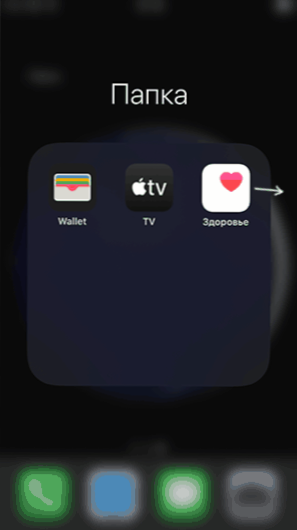
- Nyt sovelluskuvaketta ei näytetä kansiossa sijaitsevassa pääruudassa, ja kun tämä kansio avataan, nähdäksesi piilotetun sovelluksen, sinun on lopptava oikealle.
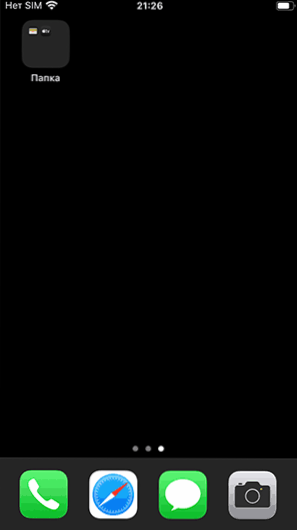
Jos olemme vain tarpeettomia sovelluksia, jotka häiritsevät iphone -pääsinä, se riittää poistamaan ne, iOS: n viimeisimmissä versioissa tämä on saatavana rakennettuihin sovelluksiin: pidämme sovelluskuvaketta pitkään, kunnes poistomerkit ilmestyy, sitten poistamme tarpeettomat.
Ja lopuksi, luotettavin menetelmä on käyttää tällaista salasanaa iPhonen lukituksen avaamiseen, jota kukaan ei tiedä paitsi, älä lisää muukalaisia ja tulosteita lukituksen avaamiseen, irrota sovellusilmoitukset, joissa luottamukselliset tiedot saapuvat lukitusnäytölle. Samankaltaisesta aiheesta vanhempien hallinnan hallinta iPhonessa voi olla hyödyllinen.
- « Miksi Wi-Fi sammuttaa kannettavan tietokoneen ja mitä tehdä sen korjaamiseksi
- Ilmaisten lisenssien jakelu Iobit Advanced SystemCare Ultimate, Maiware Fighter ja muut ohjelmat »

